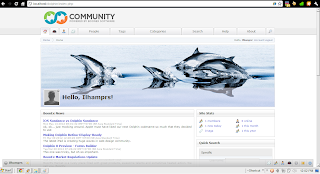Wikipedia: adalah sebuah program komputer yang menambah fungsionalitas sebuah program utama (suatu peramban web atau klien surel, sebagai contoh). Program utama biasanya memberikan semacam antarmuka (interface) agar plugin dapat berinteraksi dengan program utama.
Menurut saya Plug-in adalah sebuah program tambahan untuk menambahkan fitur-fitur yang ada di website anda. Seperti plugin keranjang untuk website yang berbasis e-commerce, dan seo untuk yang di bidang informasi. Bisa kita sebut sebagai aplikasi third party diluar dari developer cms itu sendri.
Berikut adalah rekemendasi plugin untuk website wordpress anda.
1. All in One SEO
Fitur All In One SEO:
- Google Analytic Support
- Bisa Custom Post yang akan anda terbitkan agar maksimal
- Membuat META Tags Secara Otomatis
- Secara Otomatis Langsung Mengoptimalkan Web Anda
- Menghindari adanya duplikasi konten
2. Akasimet Plugin
Fitur Akismet:
- Memberantas Spam Secara Otomatis
- Menaklukan Spam, Dan Membuat SEO Semakin Cepat
- Gratis Untuk Personal Use
3. Favicon
Fitur Favicon:
- Mempermudah menggati icon navigasi bar web anda
4. WPTouch
Fitur WPTouch:
- Membuat website anda Mobile Friendly
5. Sexy Bookmark
- Memungkinkan pengunjung web anda membagi keteman-teman mereka